
本日10月21日より、Apple PayにnanacoとWAONカードを入れることができるようになりました。私はnanacoユーザーなのでさっそApple Payに登録してみました。私は、虹色デザインのnanacoカードを持っております。
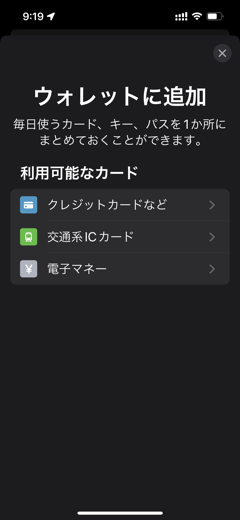
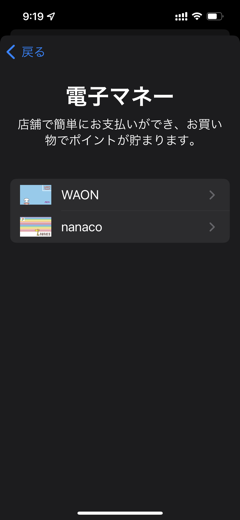
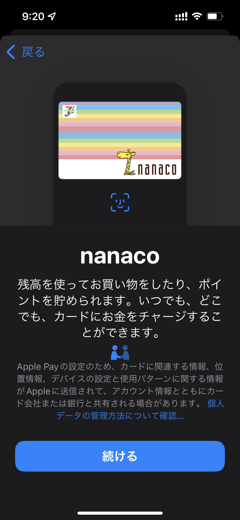
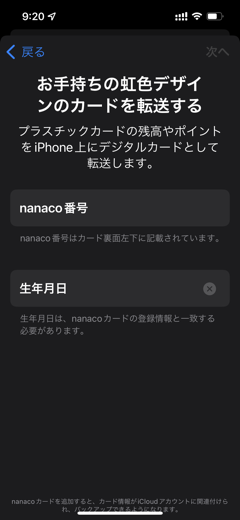
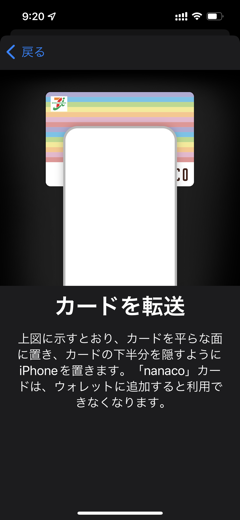
iPhoneでnanacoカードを読み取ります。
これで読み取ると、二度とカードに戻れなくなり、デポジットの300円は戻らないらしい…。
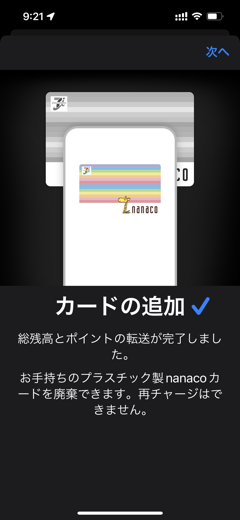
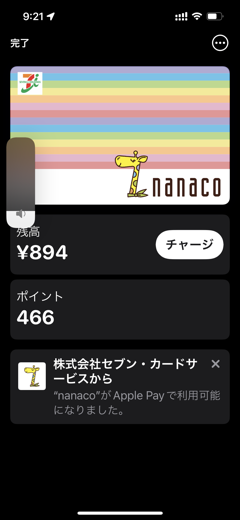
残高があまりないのでチャージしたい。
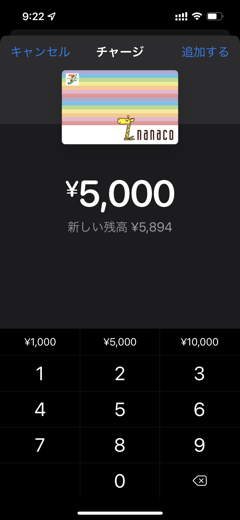
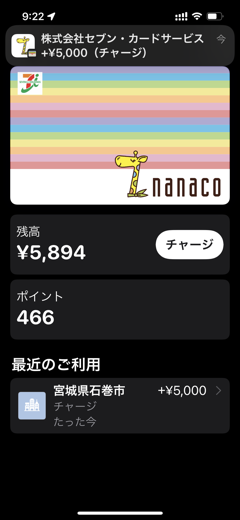
これまで、お店で現金を払ってチャージをしていたので、お財布に現金がないとチャージ出来なかったのですが、これでクレジットカードの利用ポイントも貯まるので、ポイ活的にもうれしい。

Apple Watchでnanacoが使えるようになりました!
エクスプレスカードはsuicaのままですが、Apple Watchのサイドボタンダブルクリックで支払ができます。残高もすぐにわかって良いですね。
いままでnanaco系だけどうしても清算時にカードをお財布から出していたので、その煩わしさが無くなりました…が、外出時のApple Watchはますます必須になりそうです。
家人にはスマホに頼りすぎだ…と言われてるんですが、まあこれも趣味ですので。

コメントする